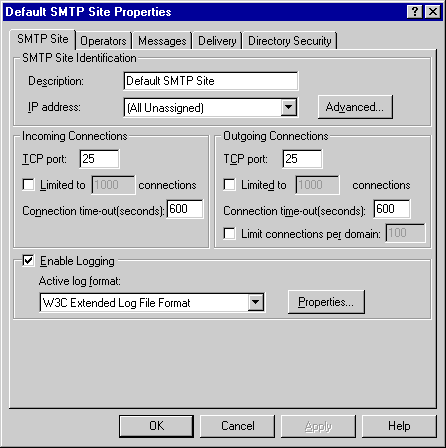
Занятие 2. Конфигурирование и сопровождение службы Microsoft SMTP
(Продолжительность занятия 45 минут)
На этом занятии Вы познакомитесь с использованием службы Microsoft SMTP, a также научитесь конфигурировать и сопровождать ее.
Изучив материал этого занятия, Вы сможете:
Служба Microsoft SMTP устанавливается в составе Internet Information Server в режиме выборочной установки. Требования к системе, предъявляемые службой Microsoft SMTP, не отличаются от стандартных требований для установки IIS. Если Вы выполнили соответствующие упражнение в главе 2, «Установка IIS», служба SMTP уже установлена.
Запуск, приостановка и завершение службы SMTP
Запуск и завершение службы SMTP можно выполнять вручную. Однако завершение, приостановка и перезапуск работающей службы требуют особой осторожности — здесь важно не навредить пользователям.
Выполнение IIS на любом компьютере корпоративной сети может быть приостановлено, возобновлено и остановлено полностью дистанционно с любого компьютера, на котором установлен Диспетчер служб Интернета. Пользователь, удаленно администрирующий службы с помощью Диспетчера служб Интернета, должен быть членом группы Administrators Windows NT Server компьютера, подвергающегося администрированию.
Заданные по умолчанию параметры запуска службы SMTP можно изменить средствами апплета Services Панели управления.
> Изменение параметров запуска по умолчанию
Если по умолчанию выбран запуск вручную (Manual), для запуска службы Microsoft SMTP можно воспользоваться Диспетчером служб Интернета.
> Запуск службы SMTP вручную
Если узел SMPT требует модернизации или обслуживания, можно приостановить выполнение службы Microsoft SMTP. При этом новые пользователи не сумеют подключиться к ней, но служба Microsoft SMTP продолжит обрабатывать текущие соединения и доставлять имеющиеся сообщения электронной почты. При приостановке работы службы из папки Queue нельзя удалять сообщения с расширением .emi.
> Приостановка работы службы SMTP вручную
Кроме того, при необходимости (например, для выполнения служебных работ) выполнение службы Microsoft SMTP можно завершить.
> Остановка работы службы SMTP вручную
Конфигурирование службы SMTP с помощью окон свойств
Для настройки различных аспектов работы службы Microsoft SMTP используются пять окон свойств. Доступ ко всем окнам осуществляется с помощью Диспетчер служб Интернета.
SMTP Site
Здесь устанавливаются основные параметры подключений — используемый порт, максимально допустимое число одновременных подключений, тайм-аут для отключения пассивных подключений, а также разрешение или запрет протоколирования работы SMTP-узла. Ниже перечислены группы параметров окна SMTP Site, позволяющие выбрать перечисленные параметры.
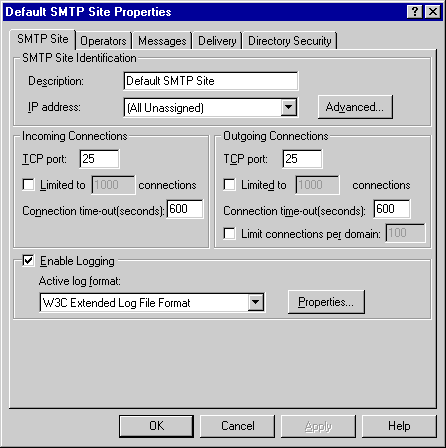
Operators
Здесь предоставляются права администрирования узла SMTP учетным записям пользователей и групп. Эти параметры могут быть заданы только средствами Диспетчера Internet Service Manager — в HTML-версии они недоступны.
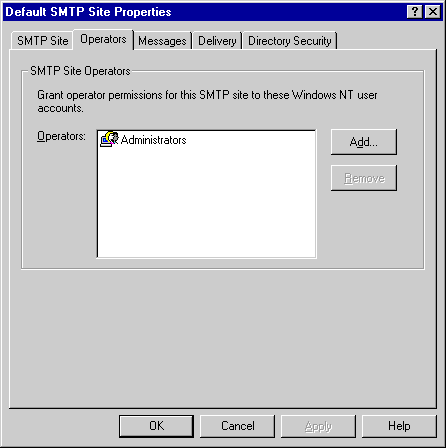
Messages
Это окно свойств позволяет устанавливать различные ограничения на сообщения, в том числе по размеру и числу получателей. Если какой-либо из параметров сообщения превысит заданное Вами значение, оно получит статус не подлежащего отправке и будет возвращено отправителю вместе с соответствующим уведомлением. Если окажется, что и уведомление невозможно доставить, сообщение (и уведомление) попадут в папку Badmail, где хранятся сообщения, которые нельзя ни вернуть, ни отправить. В окне свойств Messages можно задать местонахождение папки Badmail и папку для хранения уведомлений о невозможности доставки и сообщений, которые нельзя вернуть отправителю.
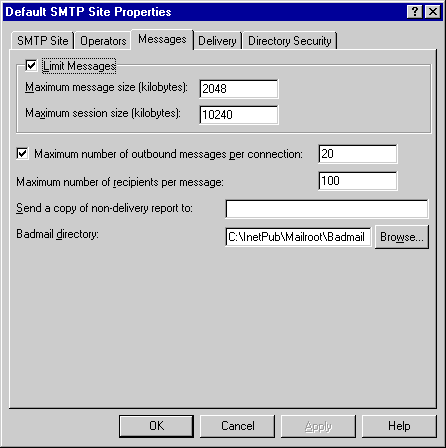
Delivery
Окно свойств Delivery предназначено для выбора параметров доставки и маршрутизации, которые можно разделить на три категории — передачи, маршрутизации и защиты сообщений.
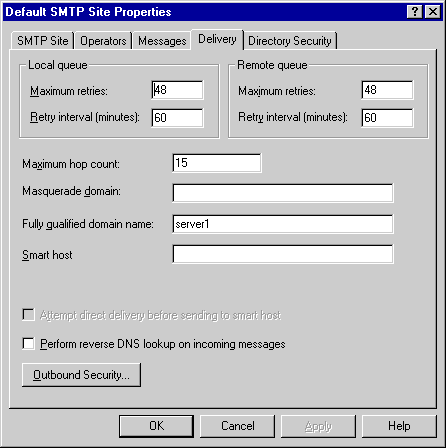
Параметры отправки для локальной и удаленной очередей
Параметры маршрутизации
Параметры защиты
Directory Security
Это окно свойств предназначено для выбора метода анонимного доступа, способа аутентификации и типа защиты. Здесь также можно ограничить доступ к серверу по IP-адресу и имени домена и разрешить или запретить ретрансляцию сообщений электронной почты через Ваш SMTP-узел.
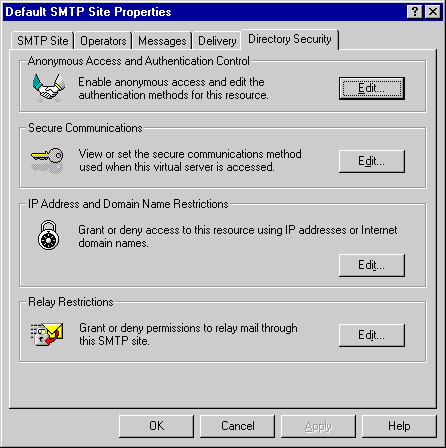
Группа Anonymous Access and Authentication Control позволяет открывать и запрещать анонимный доступ к узлу, а также выбирать метод аутентификации с помощью описанных ниже параметров, доступ к которым открывает щелчок кнопки Edit:
Группа параметров Secure Communication позволяет выбрать метод создания защищенного соединения при обращении к узлу SMTP. Установив на виртуальном сервере цифровой сертификат, выданный какой-либо сертифицирующей организацией, Вы можете требовать, чтобы доступ клиентов к Вашему виртуальному серверу осуществлялся по защищенному каналу.
Параметры группы IP Address and Domain Name Restrictions служат для ограничения доступа отдельных пользователей или групп к серверу и для предоставления доступа лишь избранным лицам или группам по IP-адресу или доменному имени. Щелкнув кнопку Edit, Вы вправе установить необходимые ограничения по умолчанию для службы SMTP (они действительны для всех компьютеров, на которых работает эта служба).
Параметры группы Relay Restrictions позволяют разрешить и запретить ретрансляцию сообщений электронной почты через Ваш узел SMTP. Щелкнув кнопку Edit, установите необходимые ограничения по умолчанию для службы SMTP (они будут действовать для всех компьютеров, на которых работает эта служба).
Защита узла
Защита доступа к узлу SMTP реализуется на нескольких уровнях. В качестве первой меры попробуйте предоставить или запретить доступ к узлу конкретным компьютерам или сетям. От компьютеров, которым Вы разрешили доступ, можно потребовать защиты соединений с сервером средствами протокола SSL. И, наконец, предоставьте (или запретите) доступ к серверу конкретным учетным записям пользователей. Не обязательно задействовать все перечисленные варианты — проанализировав свои требования к безопасности узла, Вы вправе выбрать из этого списка средства, обеспечивающие необходимый уровень защиты.
Параметры системы защиты задаются в двух окнах свойств. Окно Operators позволяет предоставить административные полномочия конкретным учетным записям пользователей, а параметры защиты средствами протокола SSL выбираются в окне Directory Security. Там же Вы ограничите доступ к узлу по IP-адресу, однако эти средства предоставляет только Диспетчер служб Интернета (но не его HTML-версия). Действие параметров, заданных в этих окнах, распространяется на все домены узла.
В окне Operators Вы вправе перечислить учетные записи пользователей и групп, которым присвоены полномочия оператора узла SMTP. Создав соответствующие учетные записи Windows NT, предоставьте им (или встроенным учетным записям) необходимые полномочия, выбирая записи в списке группы SMTP Site Operators. Выданные разрешения нетрудно аннулировать, удалив записи из списка.
Ваше право потребовать, чтобы все клиенты подключались к серверу SMTP-узла по умолчанию только по защищенным каналам протокола SSL. Этот подход обеспечивает защиту соединения, но не гарантирует аутентификацию пользователей.
Чтобы воспользоваться возможностями SSL на сервере, необходимо создать пары ключей и сконфигурировать сервер для поддержки сертификатов. Тогда клиенты смогут обмениваться с сервером сообщениями, зашифрованными средствами SSL, а наличие на сервере парного ключа для каждого клиента позволит серверу расшифровывать сообщения. Служба Microsoft SMTP поддерживает применение средств SSL для шифрования сообщений, адресованных удаленным серверам.
Помимо перечисленных, есть еще два параметра конфигурации SSL. Параметр Always Use SSL окна свойств Delivery позволяет использовать SSL для всех исходящих соединений. Кроме того, если сервер, которому Ваш узел обычно передает почту, требует применения SSL для входящих соединений, создайте для него удаленный домен и включите поддержку SSL с помощью флажка Use SSL окна свойств Domain Properties.
Мониторинг работы службы SMTP
Протоколирование работы службы SMTP позволяет отслеживать обмен сообщениями, включая время поступления, доставку в локальный почтовый ящик и открытие сообщения получателем. В окне свойств SMTP Site можно выбрать любой из трех перечисленных ниже форматов журнала регистрации информации о работе службы SMTP: ,
Резюме
Служба Microsoft SMTP устанавливается в составе Internet Information Server. Конфигурирование службы SMTP осуществляется с помощью Диспетчера служб Интернета, который обеспечивает доступ к окнам свойств SMTP Site, Operators, Messages, Delivery и Directory Security. Служба SMTP реализует защиту узла, а средства протоколирования транзакций позволяют отслеживать передачу сообщений.